Windows10系统之家 - 安全纯净无插件系统之家win10专业版下载安装
时间:2018-01-24 20:04:17 来源:Windows10之家 作者:huahua
最近小编使用windows10系统的电脑查询资料时,电脑提示“ipv4无internet访问权限”,出现了网络故障不知道应该,怎么办呢?下面小编介绍windows10系统ipv4无internet访问权限的解决方法。
1、首先我们需要打开宽带连接,然后在新弹出的窗口中点击属性栏。

2、在宽带连接属性中点击“共享”项。
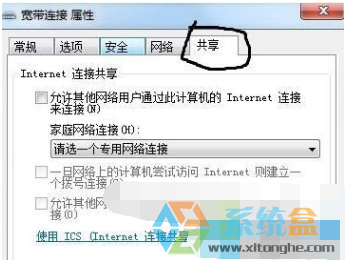
3、在下方”允许其他网络用户通过此计算机的internet连接来连接“选项前勾选该选项,选择一个专用无线网络连接。#f#

以上就是windows10系统ipv4无internet访问权限的解决方法介绍了,有遇到此问题的用户,可参照以上的方法进行解决。
相关文章
热门教程
热门系统下载
热门资讯





























